Обновление WordPress сломало мой сайт – как предотвратить поломку в будущем
Опубликовано: 2024-06-04Я прочитал много советов о том, как обеспечить безопасность моего сайта WordPress. Одна из наиболее распространенных вещей, которые вы можете услышать, — это всегда немедленно обновлять WordPress. Я последовал этому совету, и он сломал мой сайт.
Ни одна функция не была сломана или элемент дизайна не сдвинулся с места. Весь сайт отключился; Я даже не мог войти в панель управления WordPress.
Я запаниковал. Мой сайт пропал . У меня было сообщение об ошибке, но оно ничего для меня не значило. Я понятия не имел, что пошло не так.
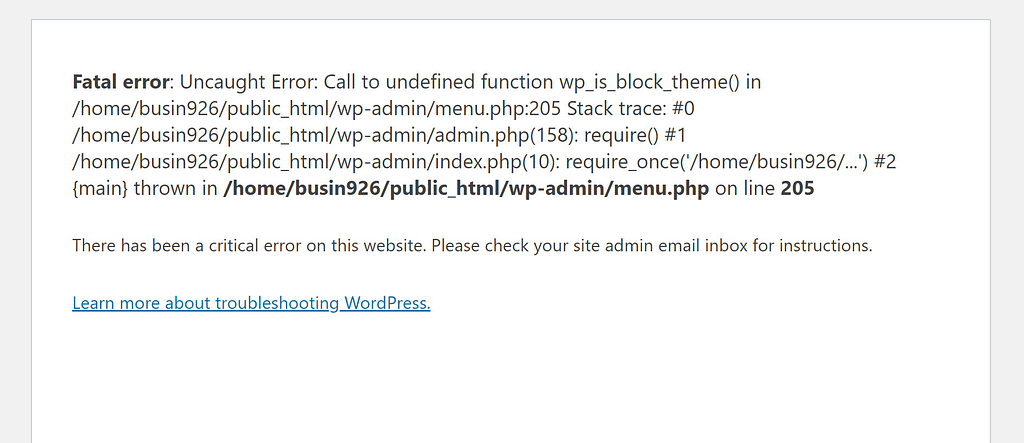
После нескольких глубоких вздохов я связался со своей хостинговой компанией. Они восстановили мой сайт и кризис был преодолен. Я испытал облегчение, но также боялся, что нечто подобное может повториться, особенно после того, как увидел подобные истории на форумах WordPress:
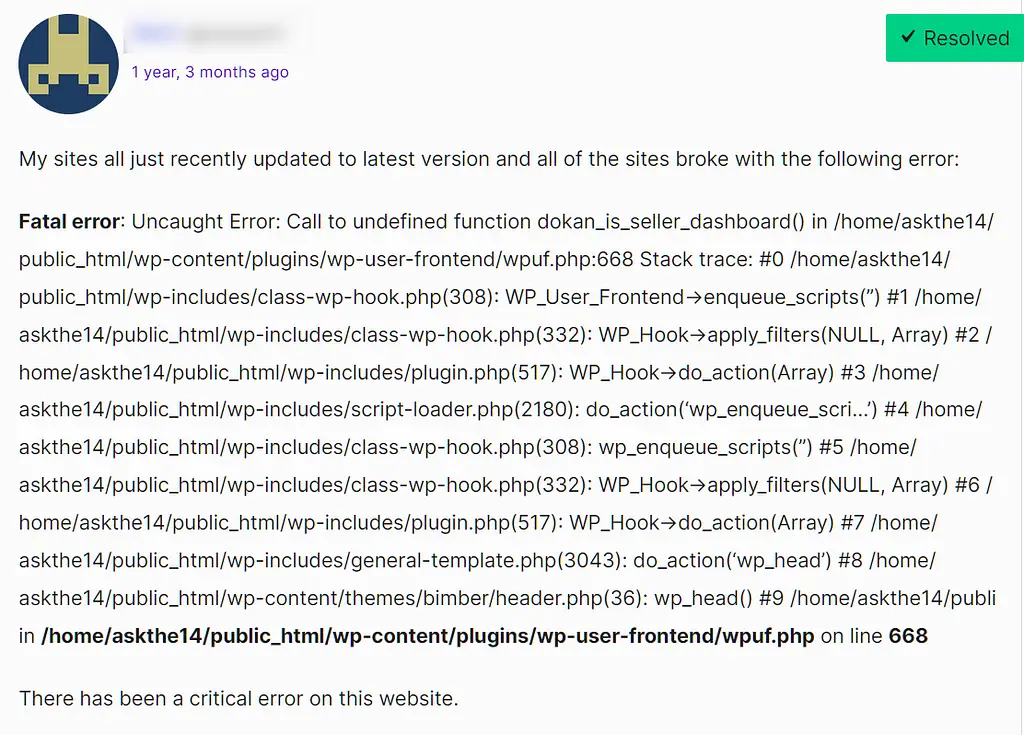
Я знал, что должны быть способы избежать этого, поэтому провел кучу исследований и разработал процесс безопасного обновления моего сайта, состоящий из пяти частей:
1. Подождите
Своевременное обновление WordPress важно для обеспечения безопасности вашего сайта, поскольку обновления WordPress часто включают исправления безопасности. Но «быстро» не обязательно означает «в ту минуту, когда станет доступно обновление».
На самом деле есть несколько причин подождать:
- Чтобы убедиться, что ваши темы и плагины обновлены для совместимости с новейшей версией WordPress.
- Чтобы дать команде WordPress время исправить любые проблемы, нарушающие работу сайта, в самом обновлении.
Многие рекомендуют подождать пару недель, чтобы обновиться до последней версии WordPress:

Имея это в виду, я теперь всегда жду одну-две недели, прежде чем устанавливать последнюю версию WordPress. Я мог бы даже подождать дольше, если я очень занят, потому что я хочу быть уверен, что у меня есть время завершить полный процесс обновления.
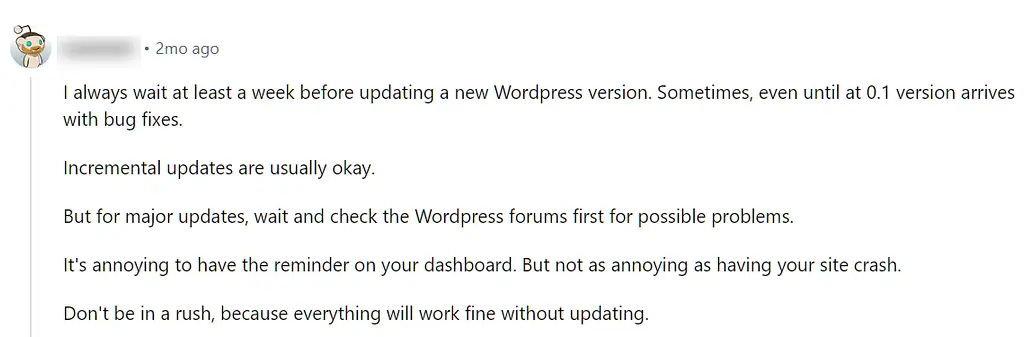
2. Создайте резервную копию сайта.
Первое, что я делаю, это создаю резервную копию, копию моего сайта, которую можно загрузить на сервер, если обновление WordPress сломает его.
Технически, мне не нужно делать это самому. Мой веб-хостинг, как и многие веб-хостинговые компании, обеспечивает автоматическое резервное копирование. Если я ничего не изменил с момента последнего автоматического резервного копирования, я могу попросить компанию использовать это для восстановления моего сайта.
Тем не менее, я испытываю определенное спокойствие, зная, что на моем компьютере есть резервная копия, и я могу восстановить ее самостоятельно, если понадобится. Существует также множество бесплатных плагинов резервного копирования для WordPress, поэтому я могу создать резервную копию, не выходя из панели администратора WordPress. Я использую Дубликатор.
3. Обновите все мои «дополнения».
Затем я обновляю свою тему и все плагины на своем сайте через область «Обновления» панели администратора WordPress. Это гарантирует, что все совместимо с новой версией WordPress.
Если ваша тема или плагины не имеют доступных обновлений, возможно, они несовместимы с новейшей версией WordPress. Мне нравится перепроверять статус совместимости моих плагинов, просматривая их в каталоге WordPress.org. Вы увидите это в правой части страницы плагина:
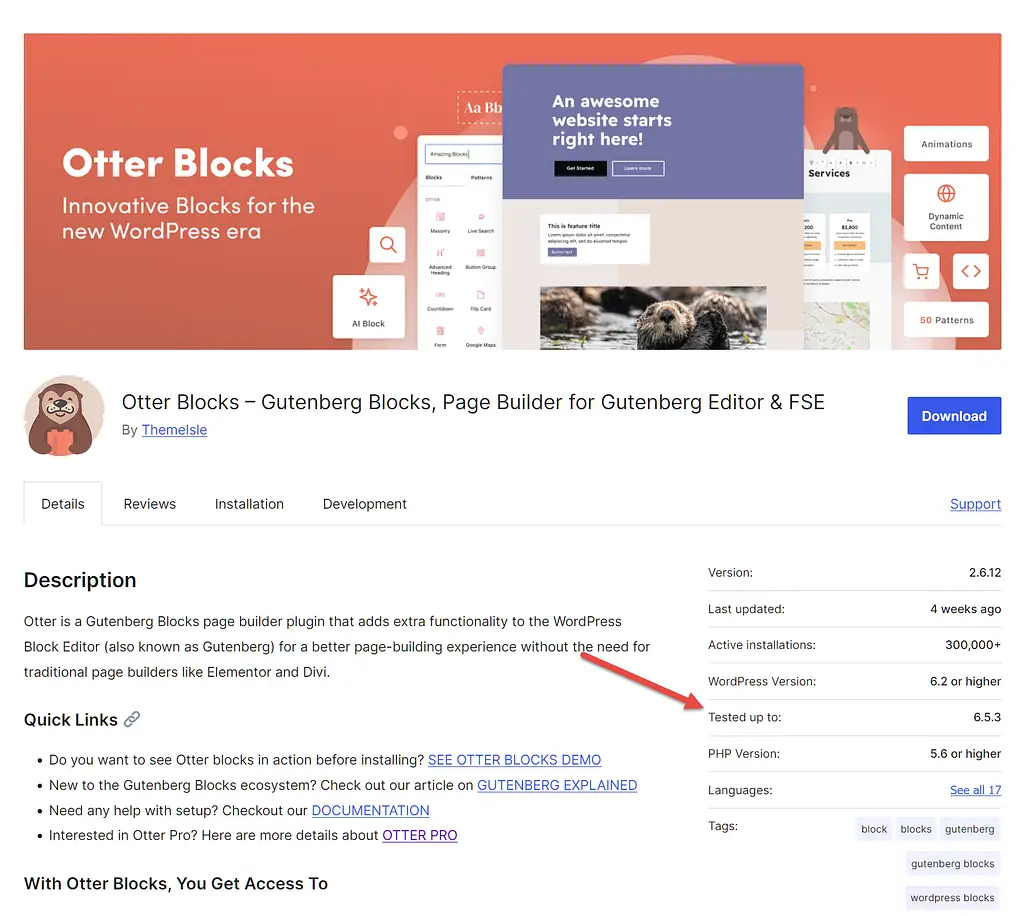
Это показывает, был ли WordPress протестирован с новейшим обновлением. Если это не так, у вас есть несколько вариантов:
- Подождите немного дольше, прежде чем обновлять WordPress, предполагая, что этот плагин будет обновлен для совместимости.
- В любом случае обновите WordPress, и я надеюсь, что это сработает. WordPress усердно работает над тем, чтобы новые версии программного обеспечения были совместимы со старыми плагинами, поэтому иногда это может сработать.
- Свяжитесь с создателем плагина, чтобы узнать, когда этот плагин будет протестирован с новейшей версией WordPress.
- Отключите плагин и обновите WordPress; Затем через несколько недель вы сможете проверить статус плагина, чтобы узнать, тестировался ли он с новейшей версией WordPress.
- Замените плагин аналогичным плагином, уже протестированным в новейшей версии WordPress.
4. Обновите WordPress
Теперь пришло время обновить сам WordPress! Вы можете сделать это на странице «Обновления» панели администратора WordPress.

Полное обновление программного обеспечения может занять несколько минут или больше, поэтому я обычно перехожу на другую вкладку, чтобы выполнить маркетинговые или административные задачи. Это лучше, чем с тревогой смотреть на страницу «Обновления» , гадая, не выйдет ли мой сайт снова из строя.
5. Протестируйте сайт
Я немного настороженно относился к обновлениям WordPress с тех пор, как одно из них сломало мой сайт, поэтому, когда обновление завершено, я проверяю свой сайт, чтобы подтвердить:
- Текст, изображения и другие элементы дизайна на месте.
- Ссылки на основных страницах работают.
- Контактные формы и формы регистрации работают.
Мои сайты довольно просты, поэтому это займет всего несколько минут. Возможно, вы захотите выделить час или два для тестирования, если у вас много основных страниц или сложный макет сайта.
Большую часть времени все работает, и я могу перейти к тому, что хочу сделать в этот день. Однако иногда есть шестой шаг:
6. Устранение неполадок
Если обновление WordPress сломало ваш сайт, вы можете сделать несколько вещей:
- Проверьте, есть ли у кого-нибудь еще такая проблема. Сообщество WordPress огромно и полезно, так что, возможно, вы сможете найти решение.
- Обратитесь в службу поддержки вашего хостера. Часто они могут определить, что пошло не так, и предложить решения — или реализовать их за вас.
- Обратитесь в службу поддержки клиентов плагина. Они захотят узнать о любых проблемах, возникающих у их плагина с новейшей версией WordPress. Более того, они, возможно, уже работают над проблемой и смогут сказать вам, когда ожидать исправления.
- Отключите/замените плагины, которые вызывают проблемы. Вы можете сделать это для любого плагина, который не является полностью необходимым для вашего сайта.
- Восстановите свой сайт. Если ничего не помогает, вы можете восстановить свой сайт, используя резервную копию, созданную на первом этапе, а затем подождать еще несколько недель, пока не обновите WordPress. Вы можете использовать плагин отката, если у вас есть доступ к административной панели WordPress.
Будьте осторожны с обновлениями WordPress!
Обновления WordPress часто решают множество проблем.
Они также могут вызывать новые, иногда полностью ломая ваш сайт – урок, который я усвоил на собственном горьком опыте.
Теперь у меня есть процесс обеспечения безопасности моего сайта посредством обновлений. Я надеюсь, что вы тоже будете следовать этому правилу, чтобы, даже если ваш сайт сломается, вы могли быстро его починить – и без паники.
Были ли у вас проблемы с обновлениями WordPress? Поделитесь ими в комментариях ниже!
